Wepa印刷
在格罗斯蒙特印刷的新方法! 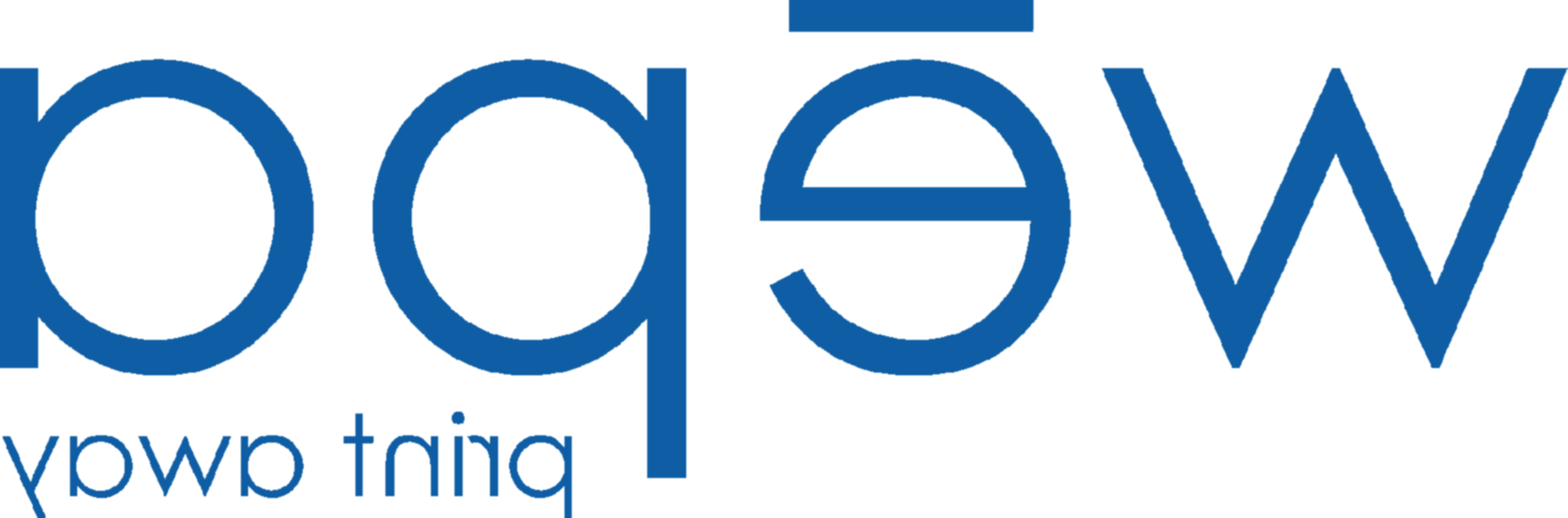
Grossmont和Cuyamaca已经与云打印公司WEPA合作进行了更新 你的校园印刷经历. 新功能包括:
- 我们已经无现金化了! WEPA账户,信用卡,Paypal + Venmo,苹果支付在应用程序
- 从任何设备,任何地方打印! 你可以在任何校园电脑、个人设备(手机、平板电脑、笔记本电脑)上打印 甚至是直接针对打印机的云服务.
- 降低成本! 价格降低了40%
开始
- Visit www.wepanow.com and login 使用你的 @GCCCD邮箱及密码.
- 您也可以登录校园内的任何WEPA打印站
- 了解校园 这里的帐户和密码.
- 将资金存入您的云账户(最低5美元).
- 有关更多信息,请参阅下面的“基金”部分
- 资金永远存在 可以随时退款吗.
- WEPA does 不接受现金/投币 但是如果你不想使用信用卡,可以在收银处使用预付卡. 所有预付卡销售是最终-不退款.
- 从任何校园电脑打印或直接从个人设备上传文件
- 如果您的用户名超过20个字符,请参阅"故障排除" below
- 刷你的身份证或登录WEPA站释放你的打印作业
Support: 如果您的作业无法打印或有问题,请在 support.wepanow.com. 参观科技商城,与他们交谈 开放电脑室 员工一般支持和问题.
FAQ
校园电脑: 打印任何文件,你通常会和选择 WEPA 作为打印机. 该打印作业将与您的@GCCCD电子邮件地址/学生相关联 身份证,可在任何WEPA打印站发放.
注意:如果你的用户名是 长度超过20个字符,请参阅“文件未排队”中的 故障排除部分 below.
Laptop: Login to www.wepanow.com 使用您的@GCCCD电子邮件和密码
- Click “文档上传点击“选择你的文件”按钮,从你的电脑上传个人文件. 按照提示从驱动器中选择文件.
- 选择打印选项,然后单击“发送打印选项”.下一个屏幕应该说 “检讨结果.“您的文档已上传到云端,您可以登录了。 到任何WEPA打印站发布你的作业.
您也可以下载 WEPA打印驱动程序 从你的个人设备直接打印到校园打印机.
智能设备(手机、平板电脑): 从苹果或安卓应用商店下载WEPA应用
直接打印: 登录到WEPA打印机亭直接从打印机打印 USB drive,你接通了 云服务 或者附加的 scanner.
Email: 将文件电邮至 print@wepanow.com 这将返回一个代码到您的电子邮件,可以在打印站输入.
注意:如果您从@GCCCD电子邮件地址发送电子邮件,您将不会收到代码. 像往常一样登录到打印亭进行打印.
- 到任何一个wēpa自助服务站,使用附近的读卡器登入或刷身份证
screen.
- 查看您姓名下方右上方的wēpa帐户余额. 这时, 如果你需要增加资金,你可以在售货亭这样做. (输入信用卡信息 如果需要)
- 在屏幕的左侧,您将看到已上载到 wēpa云. 您上传到wēpa的文件将可以打印 最多6天.
- 点击你想打印的文档旁边的方框,或者点击最上面的方框
的列表中选择所有文件.
- 屏幕底部的绿色按钮将显示您的商品的总价 打印作业. 点击此按钮继续.
为了您的安全,请务必这样做 注销您的wēpa帐户 打印完成后. 绿色的注销按钮将出现在右下角 屏幕的一角. wēpa打印站将自动注销您 最后一个打印作业完成后的10秒空闲时间.
- 登录打印亭
- 点击屏幕右侧的“复制/扫描”按钮
- 将文件放在扫描仪上,按屏幕上的“扫描”键
- Wepa会扫描你的文档,并在左边显示预览
- 要扫描其他页面,请将下一页放在扫描仪上并按“扫描”键。 按钮再次为每个页面
- 扫描完成后,按“下一步”.
- 你可以免费将文档上传到云账户,也可以立即打印
- 按Cloud上传文档
- 按“复制”键立即打印
- 像平常一样付钱
Add Funds
你必须在你的账户上至少存入5美元 . 如果您不从您的WEPA打印 如果每笔交易都使用信用卡,你将产生$0.40 每件处理费. 您可以通过4种方式存入资金:
Kiosk
-
WEPA站: 到任何一个wēpa自助服务站,使用附近的读卡器登入或刷身份证 screen. 查看您姓名下方右上方的wēpa帐户余额. Click “添加资金”,并使用Kiosk上的键盘完成交易.
Wepanow(网站)
-
Website: 登录到wēpa帐户后,您应该会看到下面的帐户余额 你的名字,可以在那里添加资金.
App
- 信用卡
- PayPal, Venmo, Apple Pay
预付费卡
到10号楼外的校园收银台购买1美元或5美元的WEPA 可在自助服务亭刷卡的预付卡.
注:不接受现金/硬币
WEPA售货亭不接受现金支付. 你必须使用信用卡或云账户. 您可以选择预加载您的帐户在 www.wepanow.com
注意:请在自助服务亭输入信用卡
如果你选择用信用卡“一次性”付款,你必须输入卡号 (信用卡不能刷卡).
Refunds:
要退款不正确的打印作业或获得帐户的全额退款,请访问 support.wepanow.com 并提交一张票,打电话或聊天.
注意:您不能在预付卡上获得全部或部分退款.
打印错误
如果您的作业打印失败或有问题,请提交票证或开始直播 chat at support.wepanow.com
文档不在队列中/用户名超过20个字符
- 你已经登记好了吗?? 如果没有,请参阅下面的“电子邮件帐户待定”.
- 如果您的校园用户名超过20个字符,请将文件发送至 print@wepanow.com 或登录并上传文件到 www.wepanow.com 然后打印出来. 目前有一个问题正在通过用户识别 这些帐户的信息从校园PC发送到打印机. 这只会影响 校园电脑和你可以从个人设备或网络打印没有问题.
- 你最近改名字了吗? 请参阅下面的“名称更改”.
电子邮件帐户待定
如果你是一个活跃的学生,但你的电子邮件帐户尚未设置,请 通过个人账户将文件附加到电子邮件中,然后发送给 print@wepanow.com 这将返回一个代码到您的电子邮件,可以在打印站输入. 您将被要求使用“一次性”信用卡选项或预付卡 payment. 你也可以用USB驱动器直接在打印机上打印.
一般支持
请访问科技商城并与 开放电脑室 员工一般支持和问题.
你可以将你的个人和校园云账户(Google Drive, Onedrive, Dropbox, 等)到WEPA在应用程序,在kiosk或网站上. 一旦连接,你就可以 在没有电脑的情况下直接打印文件.
注意:校园OneDrive使用您的 校园的电子邮件/密码 对于登录,对于私人服务(谷歌,dropbox),您需要登录为您的 链接时的个人账户.
在这里查看WEPA帮助指南 了解更多信息
市民:
如果您没有校园ID,您可以从USB驱动器或WEPA扫描仪打印
直接在售货亭. 你也可以把你的文件发邮件到 print@wepanow.com 哪一个会回复一个可以在打印站输入的代码.
个人账户:
您也可以通过在以下网站注册来创建个人WEPA帐户 www.wepanow.com and choosing Login > Register. 这将允许你从网上打印,你的个人
设备或链接云帐户和打印从Kiosk没有电脑(见
“链接云帐户”部分).
注意:所有活跃的GCCCD学生都会自动创建一个WEPA帐户 如果你是学生,不要创建个人账户.
